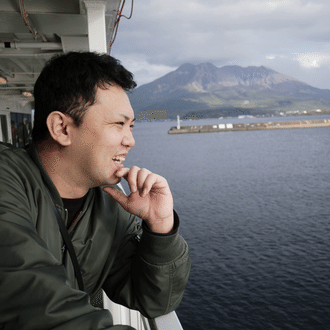[ガジェット]デスクケーブル問題は極論これが正解です
今日は企画がややこしいケーブルUSB Type-Cでこれ買っておけば何にでも使えて便利ですよ!という商品紹介になります。
充電しか出来ない、映像出力したいけど対応してない、普段使っている用途以外で使う予定があるけど規格を覚えてない、などの不安解消にお役に立てたらと思い執筆をしています。
Appleシリコンの最近のMacBookシリーズだとUSB Type-C端子しか使えなかったりするのでケーブルの本数を減らすのにも有効です。
USB Type-Cケーブルには、さまざまな規格や性能の違いがあるため、目的に応じて選ぶ必要があります。しかし、1本でできるだけ多くの機能(充電、データ転送、映像出力など)をカバーしたい場合、以下のような仕様のケーブルを選ぶと良いでしょう。
おすすめの規格と機能まとめ
1. USB4 / Thunderbolt 4対応ケーブル
最大転送速度 :40Gbps
最大充電能力 :240W (USB Power Delivery 3.1対応)
映像出力:8K@60Hzまで対応
互換性: USB-C、USB4、Thunderbolt 3/4、USB3.2、USB2.0
おすすめポイント :これらのケーブルは、現行のUSB-C規格の中でも最も高性能なもので、高速なデータ転送、映像出力、高出力の充電をすべて1本でカバーできます。
2. USB-C 3.2 Gen 2ケーブル
最大転送速度 :20Gbps
最大充電能力:100W (USB PD 3.0対応)
映像出力 :4K@60Hz
互換性 :USB 2.0, 3.0, 3.1
おすすめポイント: コストパフォーマンスが高く、多くのデバイスに対応しますが、USB4やThunderbolt 4には及びません。
おすすめのケーブル
1. Anker 765 USB4 ケーブル
長さ :0.8m〜2m
特徴:40Gbpsのデータ転送速度、最大240Wの充電対応、8K@60Hzの映像出力
用途 :MacBook、iPad Pro、WindowsノートPCなどで、充電とデータ転送、映像出力を1本で対応
2. Belkin Thunderbolt 4 ケーブル
長さ: 0.8m
特徴:Thunderbolt 4対応、40Gbpsのデータ転送、最大100Wの充電、8K映像対応
用途:高性能なデバイスの接続、外付けSSDや高解像度モニターの使用に最適
選び方のポイント
1. 用途に合わせた選択
・映像出力(4Kや8K)が必要ならUSB4やThunderbolt 4が最適。
・データ転送や充電がメインなら、USB-C 3.2 Gen 2もコスパが良いです。
2.長さ
・短いケーブルはデータ転送の速度が落ちにくい。
・長いケーブルが必要な場合は、信号の品質が保たれるThunderbolt 4ケーブルが安心です。
3. 品質と保証
・信頼できるメーカー(Anker, Belkin, UGREEN, Baseusなど)の製品を選ぶことで、品質と保証が確保されます。
このような高性能なケーブルを1本持っていると、多くのシチュエーションに対応できて便利です。
正直映像や写真の仕事をしてなければUSB-C 3.2 Gen 2ケーブルでいいと思います。
長さは用途によってまちまちなのでその辺はお好みの長さで購入していただけたらと思います。
他にもおすすめの商品や耳寄りな情報をnoteを通じて発信していますので他の記事も覗いていただけたら嬉しいです。
新しい記事も見やすいようにフォローもよろしくお願いいたします。
他にもSNSで動画投稿していますので是非見に来て下さい。
YouTube
https://www.youtube.com/@oshabaku_gadgetch_jp
TikTok
https://www.tiktok.com/@oshabaku_style
Instagram
https://www.instagram.com/oshabaku_style/
当アカウントはAmazonアソシエイト・プログラムに取り組んでいます。
ではまた。
いいなと思ったら応援しよう!